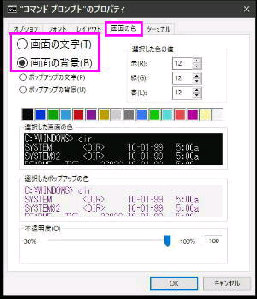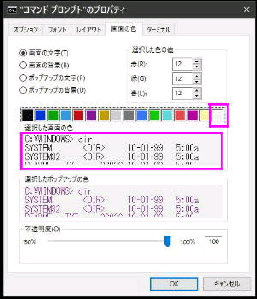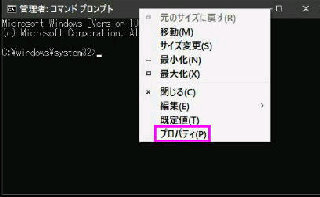コマンドプロンプト を起動してください。
タイトルバーの 右クリックメニュー から
「プロパティ」 を選択します。
《 Windows 10 バージョン21H1 画面 》
● コマンドプロンプト画面の背景色・文字色を変更する
コマンドプロンプトウィンドウはデフォルト
では、黒の背景・白の文字色で表示され
ますが、これを変更することができます。
「"コマンドプロンプト"のプロパティ」 画面
が表示されます。
「画面の色」 タブを開いてください。
「画面の文字、画面の背景」 の色を選択後
OK ボタンを押すと、設定が反映されます。
コマンドプロンプトを再起動してください。
「○画面の文字」 をチェックして色の一覧
から選択すと文字色が変更されます。
「○画面の背景」 をチェックして色の一覧
から選択すと背景色が変更されます。
「選択した画面の色」 は、デフォルトの、
黒の背景・白の文字色になっています。
(左図は設定例)
○画面の文字・・・黒 ○画面の背景・・・白
に設定した画面です。
この設定結果はショートカット単位に保存
されるので、以降 同じショートカットから
起動した画面に反映されます。